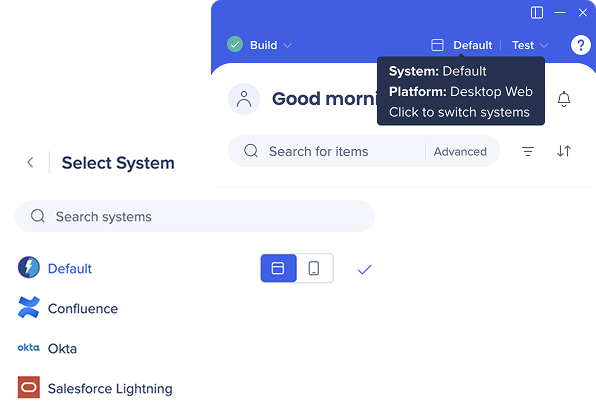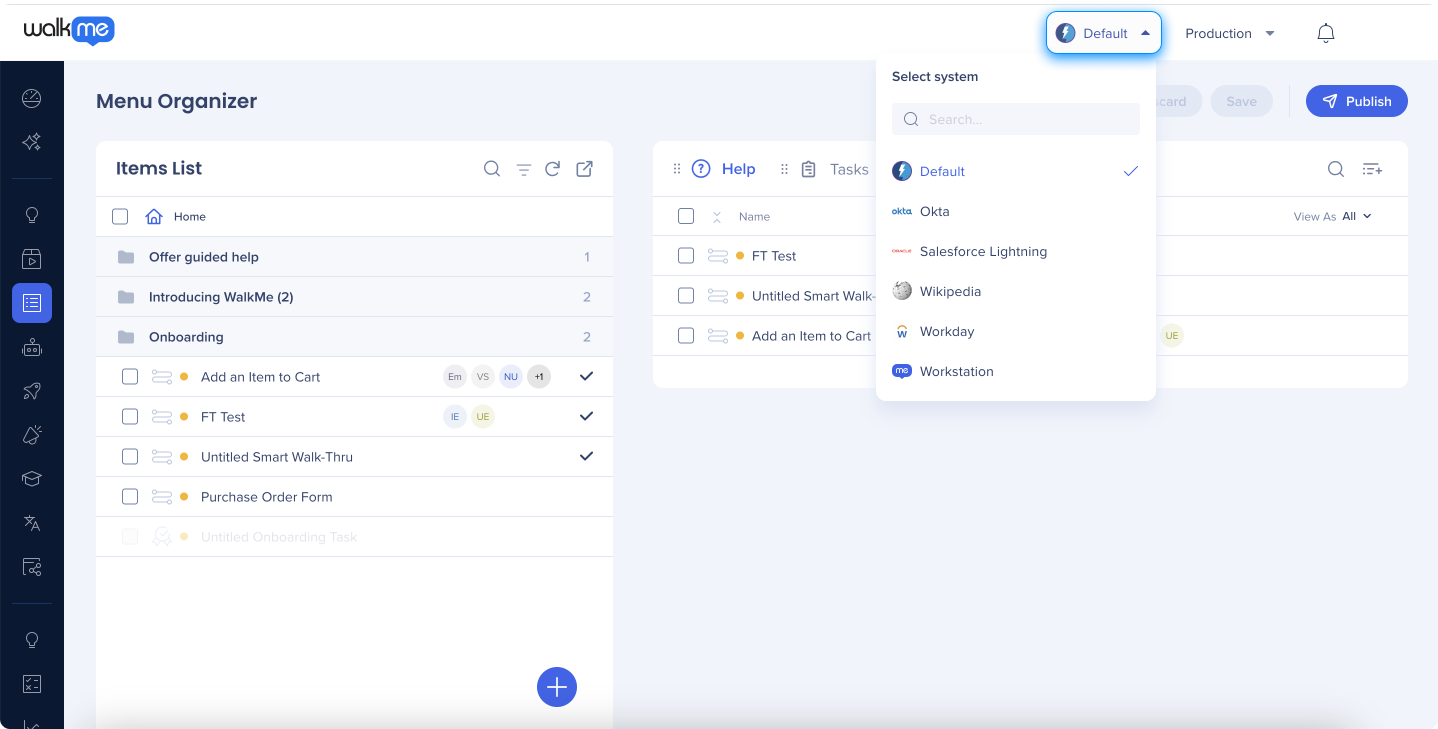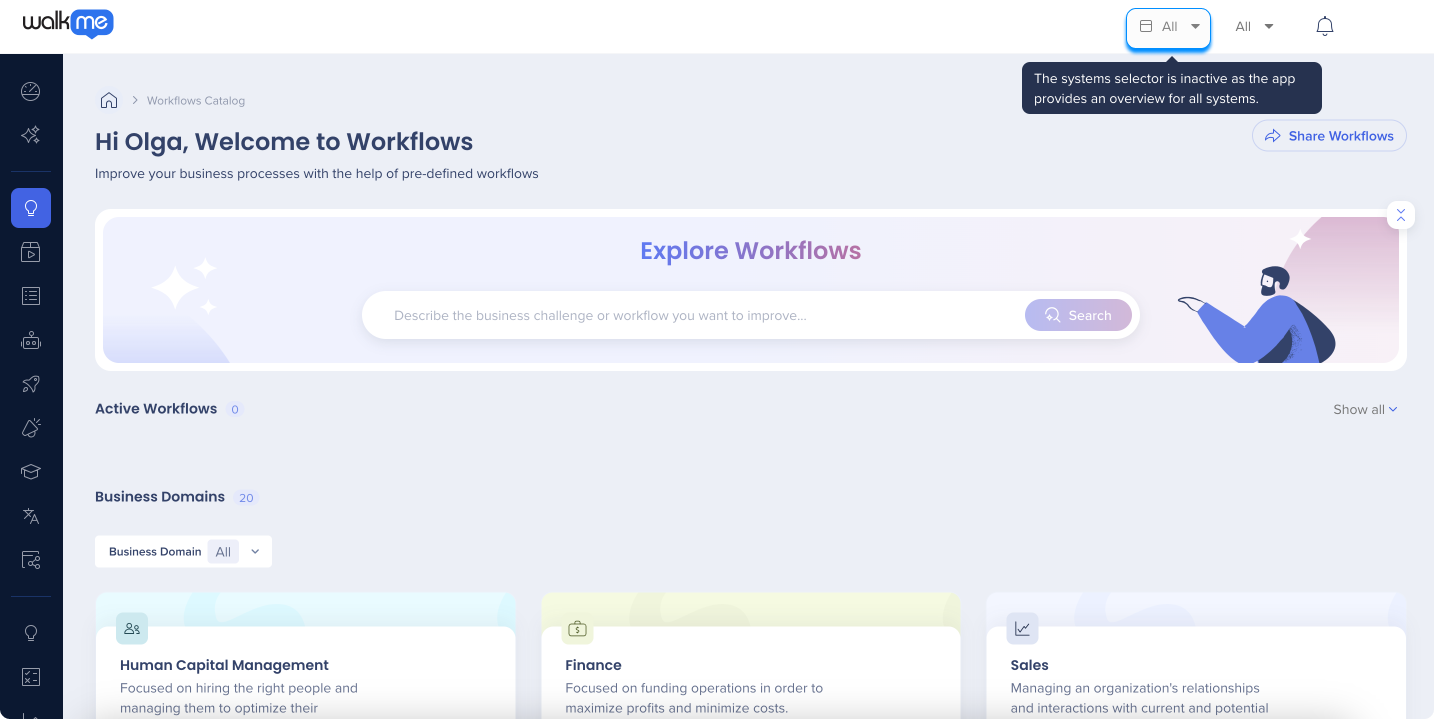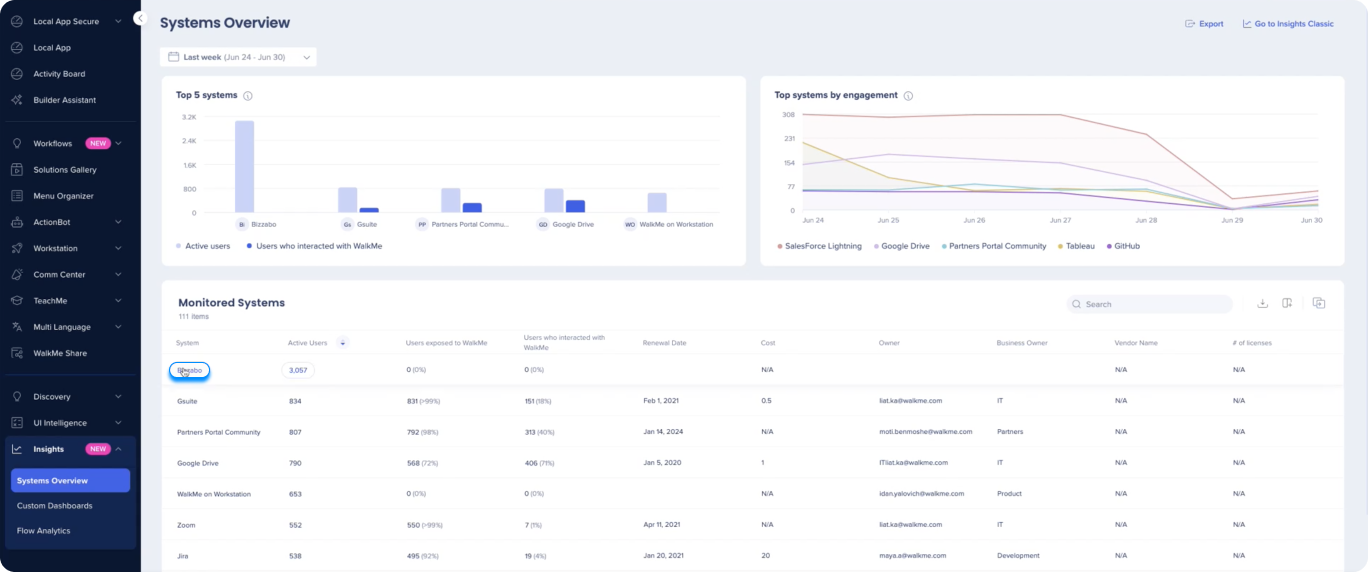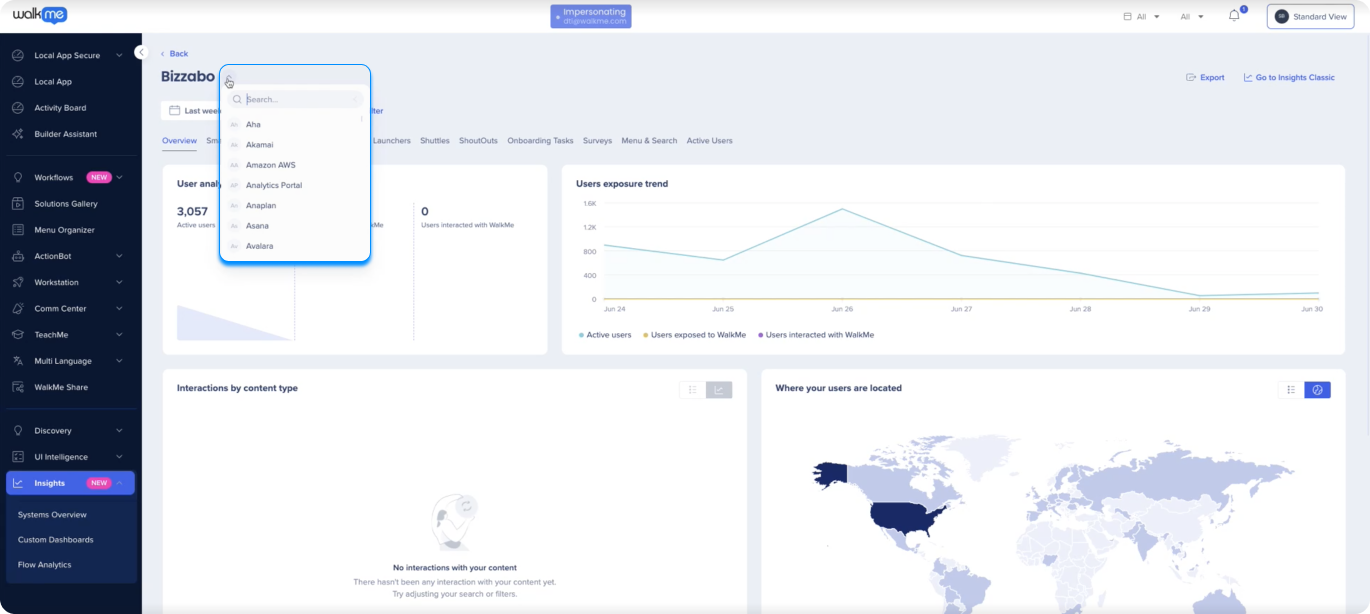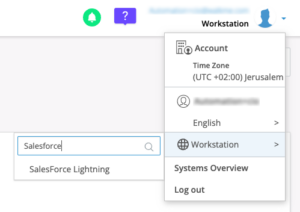Welcome to the
WalkMe Help Center
Please log in to continue
Select your data center


Please log in to continue

すべてのWalkMeアカウントは、複数のシステムをサポートするために作成されています。 各システムには異なるWalkMeコンテンツがあり、異なるエディタアカウントからのデータは、WalkMeインサイトで分離されたままです。
この記事では、すべてのWalkMeアプリで異なるシステム間でビューを切り替える方法について説明します。